在日常使用电脑的过程中,有时我们需要重新安装或升级操作系统。而使用光盘安装系统是一种常见的方式,本文将以台式电脑为例,详细讲解光盘安装系统的步骤和注意...
2025-06-12 181 光盘安装系统
随着技术的进步,许多电脑用户选择使用光盘来安装操作系统。而安装Win7系统也是用户常见的需求之一。本篇文章将为大家详细介绍如何使用光盘来启动系统并顺利安装Win7系统的方法和步骤。

准备工作:获取光盘和Win7系统安装文件
在开始之前,我们需要准备一个可靠的光盘,以及从官方渠道下载到的Win7系统安装文件,确保系统来源可靠。
制作启动光盘:将Win7系统安装文件烧录到光盘上
1.插入空白光盘,并打开一个支持刻录的软件。
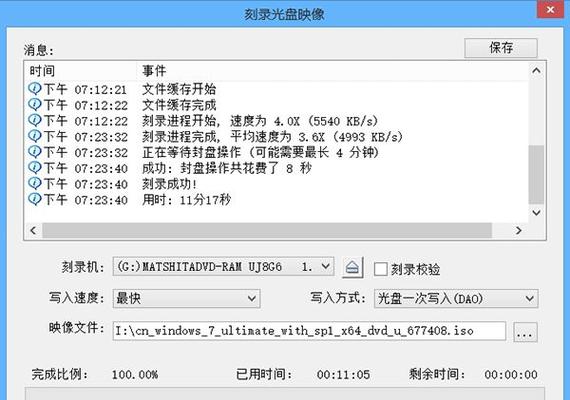
2.选择刻录光盘的选项,并将Win7系统安装文件导入软件中。
3.开始刻录过程,并等待刻录完成。
设置电脑启动顺序:将光盘设置为首选启动设备
1.关机后重新启动电脑,进入BIOS设置界面(通常按下Del或F2键)。

2.找到“Boot”或“启动”选项,并将光盘驱动器设置为首选启动设备。
3.保存设置并退出BIOS界面。
重启电脑:系统启动从光盘开始
1.关机后重新启动电脑,此时系统会自动从光盘启动。
2.等待片刻,直到Win7系统安装界面出现。
选择安装方式:全新安装或升级安装
在系统安装界面中,根据个人需求选择全新安装或升级安装。全新安装会格式化磁盘并清空原有数据,而升级安装会保留用户文件和设置。
接受许可协议:仔细阅读并同意许可协议
在安装过程中,需要阅读并接受Win7系统的许可协议。请务必仔细阅读内容,并确保同意后方可继续安装。
选择安装位置:确定系统安装的磁盘分区
根据个人需求,在安装界面中选择系统安装的磁盘分区。如果需要创建新的分区或调整已有分区的大小,可以在此进行设置。
等待安装完成:耐心等待系统安装过程
点击“下一步”后,系统开始进行文件拷贝和安装。这个过程可能需要一段时间,请耐心等待直到安装完成。
设置个人信息:为系统添加用户名和密码
安装完成后,系统将要求您设置一个用户名和密码。建议使用强密码来提高系统的安全性。
完成安装:重启电脑进入全新的Win7系统
安装过程完成后,点击“完成”按钮。此时电脑将会自动重启,并进入全新的Win7系统。
激活系统:确保正版授权和功能完整
进入Win7系统后,根据提示激活系统。这将确保您的系统获得正版授权,并可以使用所有功能。
安装驱动程序:更新硬件设备的驱动程序
进入系统后,根据需要安装各种硬件设备的驱动程序。这将确保硬件设备正常工作,并提高电脑的性能和稳定性。
安装常用软件:为系统添加常用的应用程序
根据个人需求,安装常用的软件程序,如办公软件、浏览器等。这将为您提供更便捷的工作和娱乐环境。
数据迁移:将原有数据迁移到新系统中
如果您有重要的文件和数据需要迁移,可以使用备份工具将它们从原有系统中导出,并导入到新的Win7系统中。
系统优化:调整系统设置以提高性能
根据个人需求进行系统优化。您可以调整系统设置、清理垃圾文件、安装杀毒软件等,以提高系统性能和安全性。
通过本文的详细教程,我们可以快速轻松地使用光盘来启动系统并安装Win7系统。遵循正确的步骤和方法,我们可以让电脑焕发出新的活力,为我们的工作和娱乐带来更好的体验。希望本文对您有所帮助!
标签: 光盘安装系统
相关文章

在日常使用电脑的过程中,有时我们需要重新安装或升级操作系统。而使用光盘安装系统是一种常见的方式,本文将以台式电脑为例,详细讲解光盘安装系统的步骤和注意...
2025-06-12 181 光盘安装系统

在当今数字化时代,操作系统起着至关重要的作用,它决定了计算机的性能和功能。而Linux作为一种开源操作系统,备受广大用户的青睐。本文将详细介绍如何使用...
2025-05-31 227 光盘安装系统

光盘ISO安装系统是一种常见且安全可靠的方式,本文将为您提供一份完整的教程,详细介绍了如何使用光盘ISO来安装系统,无论您是初学者还是有经验的用户,都...
2025-05-23 249 光盘安装系统

随着技术的进步,我们在安装操作系统时有了更多选择。除了使用U盘或网络安装外,光盘仍然是许多人选择的安装方式之一。本文将为大家介绍如何通过光盘安装Win...
2025-01-31 260 光盘安装系统

在某些情况下,你可能需要将现有的Windows8系统更换为Windows7系统。本文将详细介绍如何使用光盘进行Win7系统的安装。请确保你已备份好重要...
2024-11-19 275 光盘安装系统

在如今的数字化时代,电脑已经成为人们生活和工作中必不可少的工具。而安装操作系统是使用电脑的第一步,它决定了电脑的性能和稳定性。本文将详细介绍如何使用光...
2024-10-22 263 光盘安装系统
最新评论